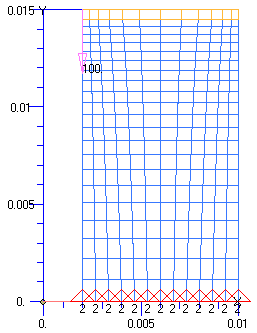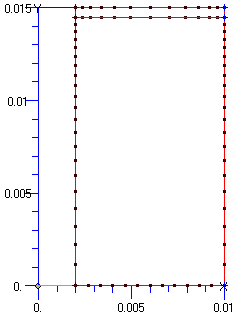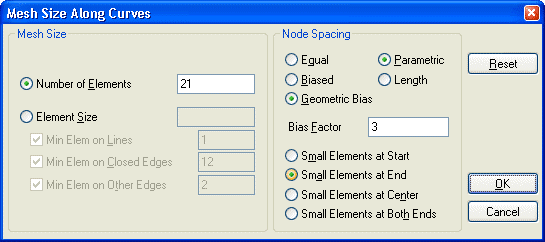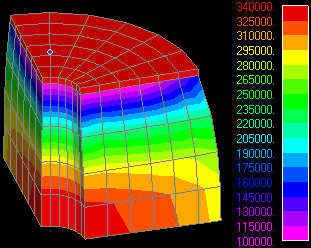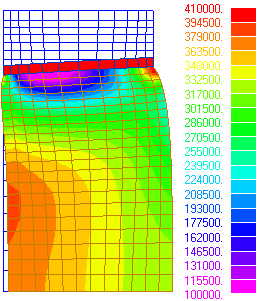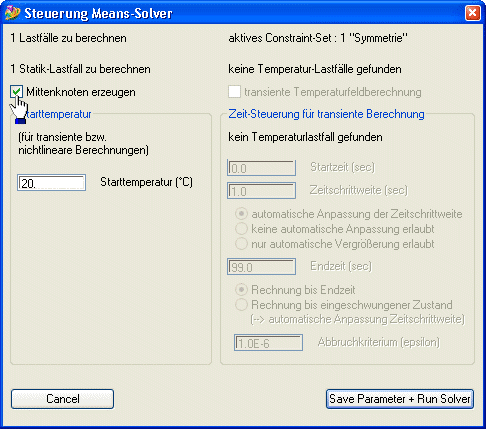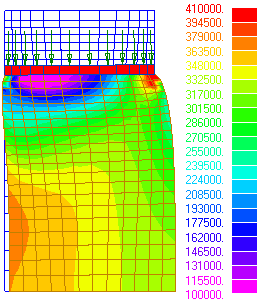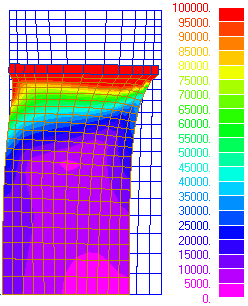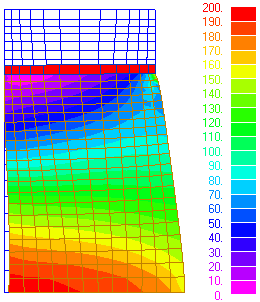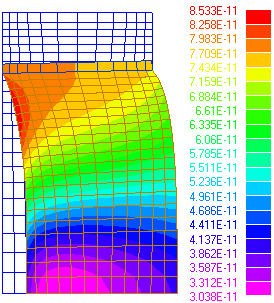Software: FEM - Tutorial - 3D-Mechanik - Axialsymmetrie
Axial-symmetrisches 2D-Netz
Unabhängig von den Begrenzungen der verwendeten Demoversion stößt man bei Körpern sehr schnell auf das Problem, dass man eine erforderliche feinere Vernetzung nicht mehr realisieren kann, weil die Berechnungszeit für das Modell zu lang wird.
Bei axialsymmetrischen Modellen besteht die Möglichkeit, mit speziellen Elementen nur eine radiale Schnittebene zu modellieren. Diesen Ansatz wollen wir im Folgenden benutzen. Dazu definieren wir ein neues Modell (File > New). Wir vergeben dafür den Bezeichner Gummipuffer2_xx.MOD (File > Save).
Falls das Volumen-Modell noch geöffnet ist:
- Im Grafik-Bereich erscheint für das neue Modell eine neue Register-Karte. Die Register sind nun zusätzlich mit dem Modell-Namen beschriftet. Unter "Modell Info" wird das Modell dargestellt, welches zur aktiven Register-Karte gehört.
- Im Sinne der Übersichtlichkeit wählen wir das fertige Volumen-Modell und schließen es (File > Close).
Wie bereits bei der Analyse der Symmetrie-Eigenschaften angesprochen, würde es in unserem Beispiel ausreichen, ein ganz dünnes "Tortenstück" aus z.B. der oberen Pufferhälfte zu modellieren und zu berechnen. Für solche "unendlich dünnen" Tortenstücke existiert eine besondere Form von Solid-Elementen - das "Axisymmetric Element". Dieses kann man handhaben wie ein Flächenelement:
- Man vernetzt damit die Schnittfläche des "Tortenstücks" in der XY-Ebene des Koordinatensystems.
- Die Y-Achse bildet dabei die Symmetrieachse des 3D-Körpers (d.h. die vernetzte 2D-Fläche rotiert um die Y-Achse, die X-Koordinate entspricht demzufolge dem Radius).
- Die zu vernetzende 2D-Fläche muss im I. und/oder IV. Quadranten liegen (d.h. sie darf keine negativen X-Koordinaten der Knoten aufweisen!).
- Die stetige Erhöhung der differentiell kleinen Dicke mit wachsendem Abstand von der Symmetrie-Achse wird automatisch berücksichtigt.
- Im Unterschied zu "richtigen" Solid-Elementen benötigen Axisymmetrische Elemente näherungsweise nur soviel Knoten wie Flächen-Elemente.
- Mit relativ wenigen Knoten und Elementen gelingt eine feinmaschige Behandlung des räumlichen Problems.
Mit unseren Kenntnissen zum Mapped Mesher beginnen wir nun die Arbeit an dem neuem Modell:
- Wir konfigurieren die Arbeitsfläche.
- Als Grundlage für den Mapped Mesher erstellen wir die erforderlichen Boundary Surfaces (Stahlscheibe und Gummi).
- Achtung: Zusammenfassen koinzidenter Linien und Punkte nicht vergessen!
- Mit den möglichen 300 Knoten der Demo-Version könnte man das Netz wie folgt gestalten:
- Radial mit 12 Elementen vernetzen (=13 Knoten).
- Damit stehen in der Höhe 23 Knoten zur Verfügung (13x23=299), das entspricht 22 Element-Reihen.
- Die Stahlscheibe vernetzen wir nur mit 1 Elementschicht.
- Der Gummi erhält somit 21 Elementschichten.
- Die kritischen Stellen am Loch- und Außenrand der Stahlscheibe sollen enger vernetzt werden:
- Wir steuern dies über einen geometrischen Bias-Faktor=3 (Bias .. englisch für "Verzerrung") beim Festlegen der Elemente-Anzahl pro Viereck-Kante (Size Along Curve). Hier am Beispiel der Höhenteilung des Gummi:
- Leider kann man nur raten, wo an den Linien sich Start bzw. End befinden. Deshalb sollte man über die View Quick Options <Strg> alle störenden Elemente in der Darstellung ausblenden. Entspricht die Darstellung des Rate-Ergebnisses nicht den Erwartungen, so kann man die Element-Einteilung der Linien jederzeit ändern.
- Die radialen Kanten der Teilnetze verzerren wir analog dazu nur an der Stahlscheibe (Small Elements of Both Ends).
Hinweis:
- Falls beim sequentiellen Vernetzen von Stahl-Scheibe und Gummi 312 Knoten entstehen, kann man in der Demoversion die koinzidenten Knoten nicht mehr zusammenführen!
- In diesem Fall vernetzen wir beide Bereiche vorerst mit einer gemeinsamen Element-Property (z.B. Gummi). Mittels Modify > Update Elements > Property ID ersetzen wir dann in den Elementen der Stahlscheibe die Gummi-Property durch die Stahl-Property.
Wir bilden mit dem axial-symmetrischen Modell alle Lastfälle des Volumenmodells nach. Die Zwangsbedingungen für die Symmetrie zur unteren Puffer-Hälfte gelten für alle Lastfälle.
Streckenlast am Lochrand
Die gesamte Druckkraft von 100 N wirkt auf den Knoten der Stahlscheibe, welcher den Lochrand repräsentiert (d.h. die Druckkraft wirkt auf das 3D-Modell bezogen auf den Umfang der Innenseite des Loches).
Hinweis:
- Trotz Aufbringen einer Druckkraft kann es vorkommen, dass der Gummipuffer gestreckt wird.
- Wenn man genauer hinschaut, erkennt man im Means-Solver Fehlermeldungen für alle Elemente, dass die Jacobi-Matrix negativ bzw. null wird.
- Ursache ist die falsche Ausrichtung des Normalenvektors für alle Elemente. Wir korrigieren dann die Ausrichtung so, dass der Normalenvektor in Z-Richtung zeigt!
Zur Erinnerung die Ergebnisse der Solid-Vernetzung im Vergleich:
Die Ergebnisse der feineren Vernetzung zeigen deutlich mehr Details. Aufgrund der veränderten Simulationsergebnisse wurden die Grenzen der Contour-Darstellung geändert.
Der wesentliche Unterschied in der Materialbelastung des Gummis liegt an der Grenze zur Stahlplatte:
- Erwartungsgemäß sind die größten Belastungen an den Rändern der Scheibe zu erwarten.
- Diese sehr kleinen Bereiche an den "Ecken" werden durch die großen Solid-Elemente überhaupt nicht erfasst!
- Am Außenrand der Scheibe wird der Gummi trotz der Druckkraft auf Zug beansprucht. D.h., dort könnte er sich von der Stahlscheibe lösen.
- Am Innenrand wirkt dagegen eine erhöhte Druckkraft.
- Unterhalb der Scheibe ist die Belastung des Gummis am geringsten.
- Es ist zu erwarten, dass eine feinerer Vernetzung der kritischen Stellen die Qualität der Ergebnisse noch wesentlich verbessert!
Der Means-Solver bietet die Möglichkeit, ein vorhandenes Netzt durch automatisches Hinzufügen von so genannten Mittenknoten praktisch mit einer höheren Genauigkeit zu berechnen:
- Nach Aufruf des Means-Solvers kann man in einem Dialogfenster einstellen, ob Mittenknoten generiert werden sollen:
- Nach einer erneuten Modellberechnung erkennt man im Protokoll, dass der Means-Solver anstatt unserer 299 Knoten nun 861 Knoten verwendet.
- Die Auswirkungen der höheren Netzqualität auf die Ergebnisse der Simulation sind merklich. So wird z.B. die Belastung des Gummis an den Scheibenrändern deutlicher:
- Insbesondere an den Scheibenrändern erkennt man, dass hier noch eine feinere Vernetzung erforderlich wäre. Da wir unser Linit von 300 Knoten ausgeschöpft haben, werden wir darauf verzichten.
Hinweise:
- Unter Berücksichtigung der aktuellen Erkenntnisse könnte man das 2D-Netz nun neu gestalten (größere Maschen an unkritischen Stellen und engere Maschen an den kritischen Stellen). Im Rahmen dieser Übung ist das jedoch nicht gefordert!
- Die Möglichkeit der Mittenknoten-Generierung im Means-Solver sollte man nachträglich noch auf das grobe 3D-Netz des Gummipuffers anwenden, um die Qualität der Ergebnisse etwas zu verbessern.
Flächenlast
Die allgemeine Methode, welche wir bereits für das Volumen-Modell benutzten, ist auch für 2D-Netze anwendbar:
- Load - Elemental
- Pressure = 1 N/m²
- auf Elementflächen nahe der Y-Koordinate der Scheibenoberfläche
- berechnete Summe der Auflagekräfte entspricht der belasteten Fläche (Wert in meansout-s.txt).
- Modify - Update Other - Scale Load...
- Multiply By "Kraft/Fläche" (Kraft=100 N)
- Kontrolle nach erneuter Berechnung, ob Kraftsumme=100 N
Temperaturspannungen
Infolge der feineren Vernetzung ist die berechnete Verformung um ca. 1/4 geringer, als mit dem groben Volumennetz:
Eigengewicht-Belastung
Die Ergebnisse für die Verformung weichen ebenfalls um ca. 1/4 von der groben 3D-Simulation ab:
Zentrifugal-Belastung
Bei dieser Form der Belastung macht sich die feinere Vernetzung im Vergleich zu unserem groben 3D-Netz ähnlich stark bemerkbar:
Hinweis: Ergebnisse der "Drehung" sind zur Zeit jedoch wegen eines Solverproblems noch falsch!